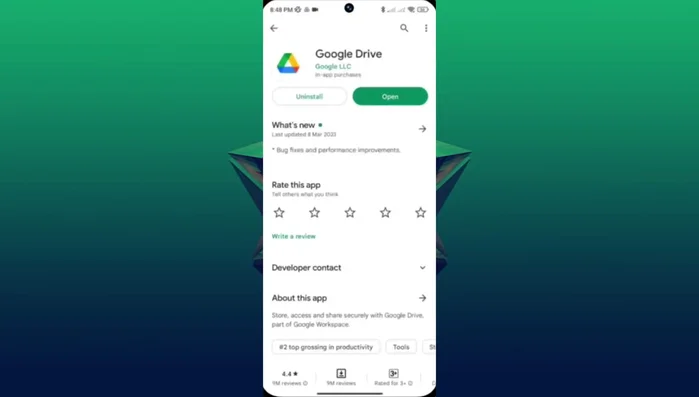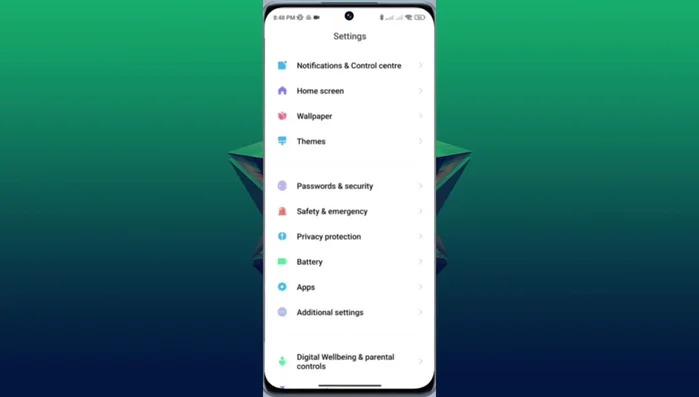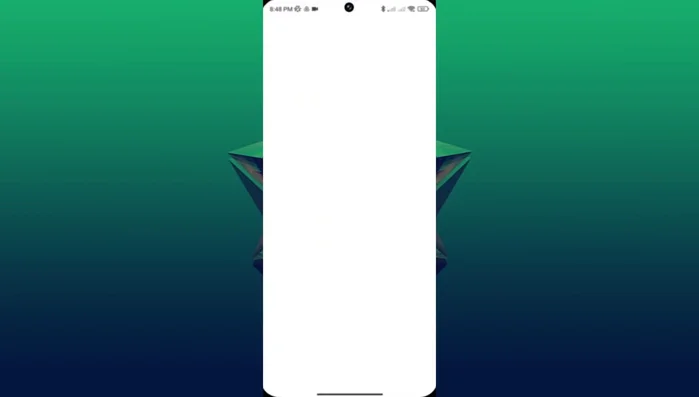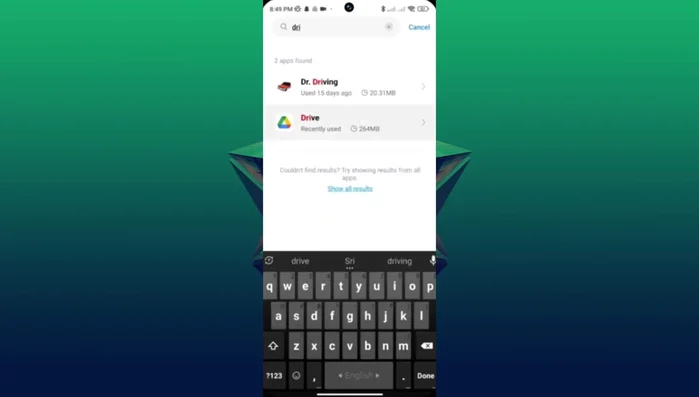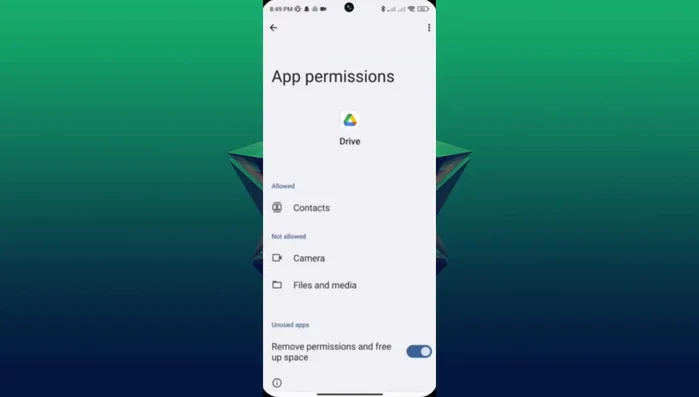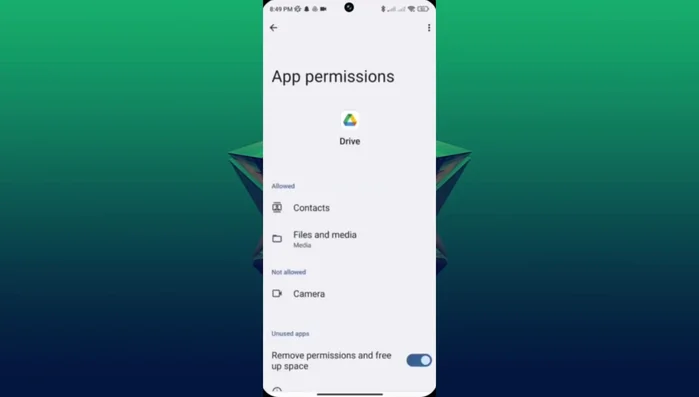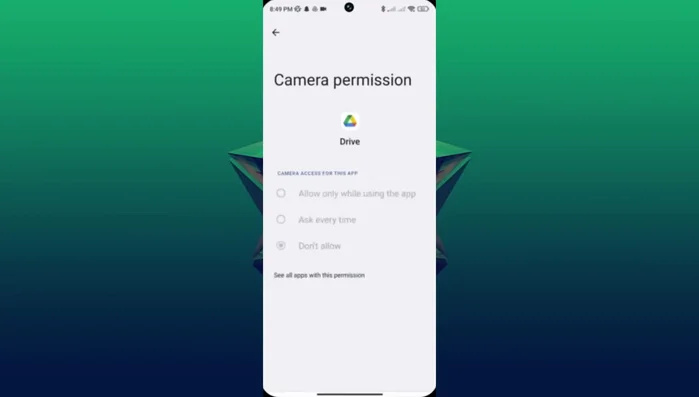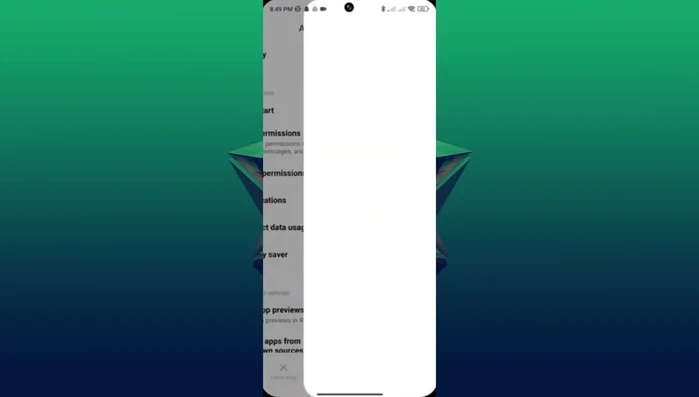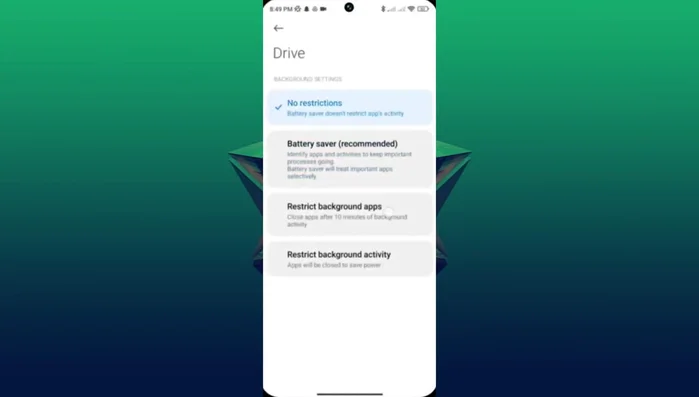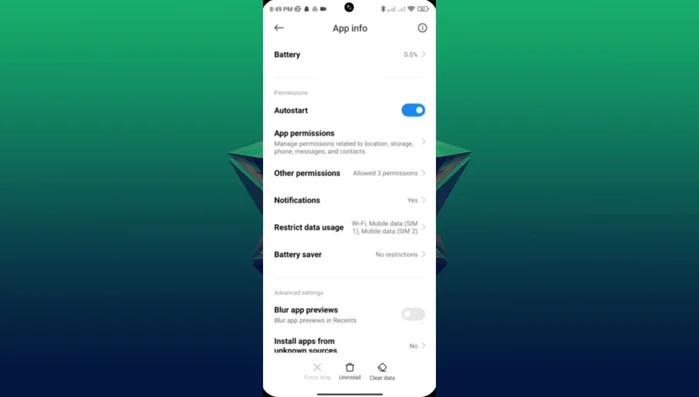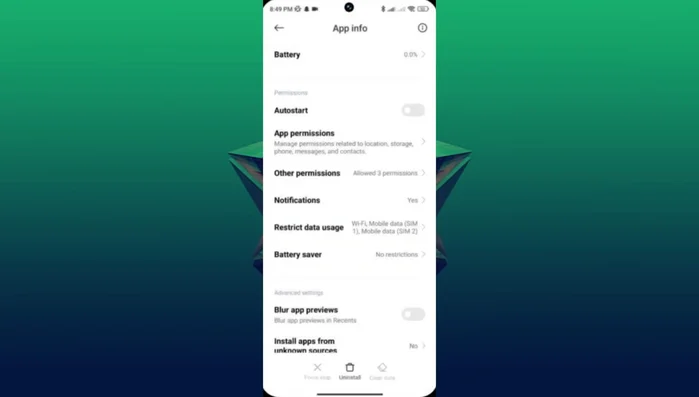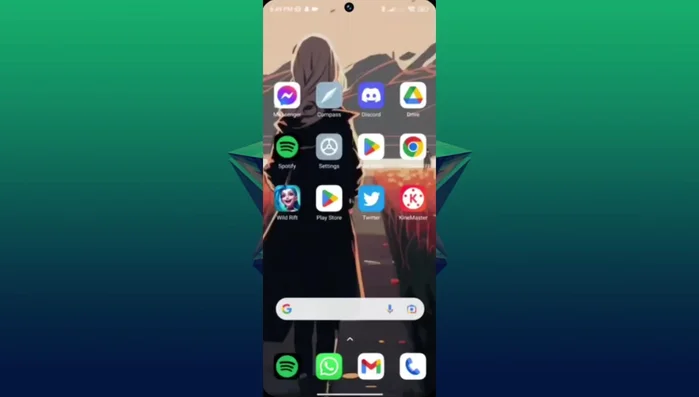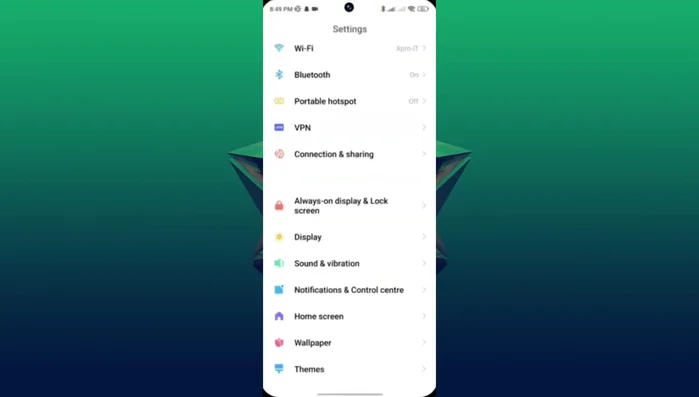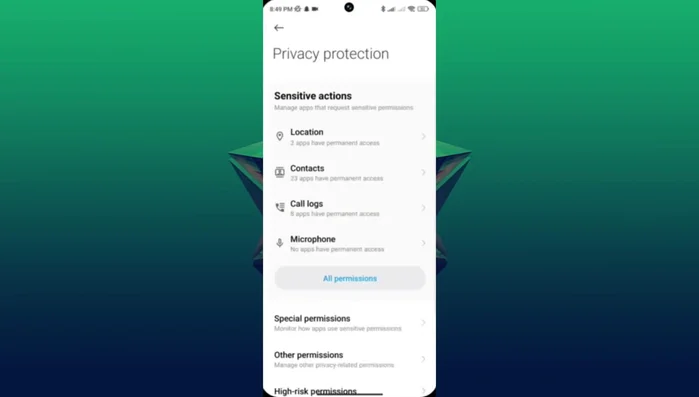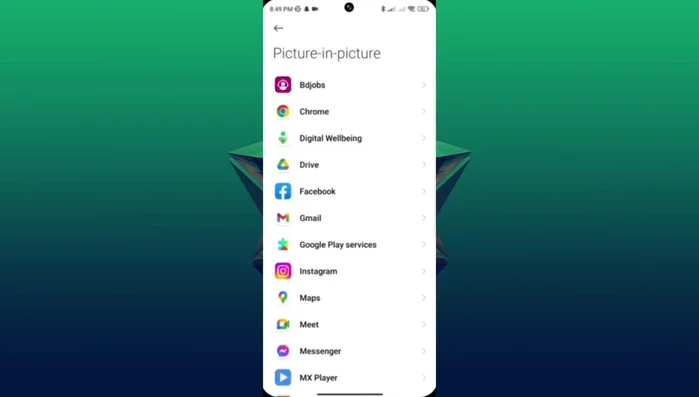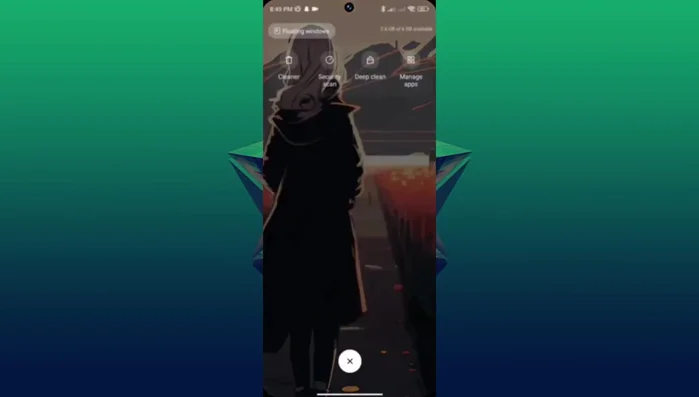¿Cansado de los frustrantes errores de sincronización de Google Drive? Este artículo te ofrece la solución definitiva. Exploraremos las causas más comunes de estos problemas, desde problemas de conexión hasta conflictos de archivos. Aprenderás a diagnosticar el error y a implementar soluciones prácticas, paso a paso, para recuperar la sincronización completa y eficiente de tus archivos en Google Drive. ¡Di adiós a la frustración y recupera el control de tus datos!
Instrucciones Paso a Paso
-
Actualizar Google Drive
- Asegúrate de tener la última versión de la aplicación Google Drive instalada. Una actualización puede solucionar muchos errores.

Actualizar Google Drive -
Ajustar Permisos de la Aplicación
- Ajustar permisos de la aplicación Google Drive:
- Abre la configuración de tu dispositivo Android.
- Busca 'Aplicaciones' o 'Administrador de aplicaciones'.
- Selecciona Google Drive.



Ajustar Permisos de la Aplicación - En 'Permisos de la aplicación', habilita las tres opciones disponibles.
- Toca 'Permitir'.


Ajustar Permisos de la Aplicación -
Configurar Ahorro de Batería
- Configurar el ahorro de batería:
- En la configuración, busca 'Ahorro de batería' o similar.
- Selecciona 'Sin restricciones' para Google Drive.


Configurar Ahorro de Batería -
Borrar Datos de Google Drive
- Borrar datos de Google Drive:
- Pulsa 'Borrar datos' y luego 'Borrar todos los datos'.


Borrar Datos de Google Drive -
Verificar Permisos Especiales
- Verificar permisos especiales:
- En la configuración, busca 'Protección de la privacidad' o similar.
- Busca 'Permisos especiales' o similar.
- Busca la opción relacionada con Google Drive (puede ser 'Acceso a imágenes' o similar).



Verificar Permisos Especiales - Activa o desactiva esta opción (prueba ambas opciones si no funciona la primera).

Verificar Permisos Especiales -
Reiniciar el Dispositivo
- Reiniciar el dispositivo:

Reiniciar el Dispositivo -
Reintentar la Subida de Archivos
- Reintentar subir archivos:

Reintentar la Subida de Archivos
Tips
- N/A
Common Mistakes to Avoid
1. Conexión a Internet Inestable
Razón: Una conexión a internet deficiente o intermitente impide la sincronización correcta de los archivos con Google Drive.
Solución: Verifica tu conexión a internet y asegúrate de tener una conexión estable y de alta velocidad.
2. Espacio de Almacenamiento Insuficiente
Razón: Si Google Drive no tiene suficiente espacio libre, no podrá sincronizar nuevos archivos o actualizaciones.
Solución: Libera espacio en tu cuenta de Google Drive eliminando archivos innecesarios o actualizando tu plan de almacenamiento.
3. Conflictos de Archivos
Razón: Tener dos versiones del mismo archivo (una local y otra en la nube con modificaciones diferentes) puede causar errores de sincronización.
Solución: Resuelve los conflictos de archivos manualmente eligiendo la versión que deseas conservar o creando una copia con un nombre diferente.
FAQs
¿Por qué Google Drive deja de sincronizar mis archivos?
Hay varias razones. Problemas de conexión a internet, espacio insuficiente en Google Drive o en tu disco duro, archivos corruptos, conflictos de nombres de archivos, o problemas con la aplicación de Google Drive son las causas más comunes. Revisa tu conexión, espacio de almacenamiento y busca archivos dañados.
¿Qué hago si Google Drive se queda 'sincronizando' indefinidamente?
Reinicia tu ordenador y el router. Intenta cerrar y volver a abrir la aplicación de Google Drive. Si persiste, verifica la configuración de sincronización en la aplicación y considera desinstalar y reinstalar Google Drive. En casos extremos, contacta al soporte de Google.